如何修复慢速或无响应的Mac
1、应用程序崩溃:软件如何减慢您的Mac速度当软件无法正常工作时,它可能会使您的计算机看起来没有响应。有时,只有崩溃的应用程序会表现出这种行为;其他时候,行为不端的软件可能会尝试用你的整个机器。如果您怀疑应用程序崩溃,请右键单击Dock中的图标,按住键盘上的Option键,然后单击强制退出。您还可以使用键盘快捷键Command + Option + Esc强制退出当前应用程序。如果您不确定哪个应用程序崩溃了,或者您认为某个应用程序在后台崩溃,请启动Activity Monitor。单击“CPU”选项卡,然后按降序查看“%CPU”列。这样,使用最多处理能力的应用程序就会出现在顶部。如果您发现任何使用超过其公平份额的内容,请单击它,然后单击“X”以终止该过程。有时,性能问题是由内存泄漏引起的,其中特定任务或进程占用了所有可用内存。要查看内存,请单击“内存”选项卡,然后按降序重新排序“内存”列以查看类似的结果。您可以像崩溃的应用程序一样杀死进程。已完全崩溃的进程显示为红色,并在“活动监视器”下显示“未响应”字样。您可以杀死它们并重新启动它们。如果您遇到相同应用程序的重复问题,您可能需要考虑使用其他内容(或删除开发人员的电子邮件)。

2、磁盘空间:你的Mac需要空间磁盘空间不足是导致macOS减速的另一个常见原因。如果启动磁盘上没有足够的可用空间,macOS将无法运行维护脚本和后台进程,从而使计算机保持运行状态。不幸的是,Apple没有详细说明需要多少可用空间来保持Mac的快乐。一般的经验法则是始终保持15%的启动磁盘空闲。这个数字主要适用于小驱动器的笔记本电脑。具有3 TB驱动器的iMac需要更小的百分比来满足macOS要求。但是,填充3 TB iMac比使用128 GB MacBook Air要困难得多。如果您使用大型文件或创建大量临时文件(例如视频或照片编辑),则应在驱动器上保留尽可能多的空间,作为这些临时文件的总大小。要查看Mac上有多少可用空间,请单击左上角的Apple图标,然后单击“关于本机”。单击“存储”选项卡以查看当前磁盘使用情况的细分。然后,您可以释放Mac上的空间。

3、系统资源您的Mac拥有有限数量的可用资源,受处理器核心,可用RAM和专用图形卡等因素的限制。如果你知道推动你的Mac有多远,它将帮助你避免将来出现性能问题。一些可能会让你的Mac超越边缘的常见任务是:Web浏览器中打开的选项卡太多。饥饿的软件,如Photoshop,在后台打开。玩图形密集型3D游戏。处理大量视频和照片文件或渲染视频。同时执行上述两个或多个(或类似的密集过程)。如果您在Chrome等浏览器中打开了数百个标签,请不要惊讶于遇到内存问题。如果您切换到像Safari这样的Mac优化浏览器,它会有所帮助,但您仍然可能需要抑制标签成瘾。通常,浏览器可能是性能不佳的来源。太多的扩展和插件会对浏览器的响应能力产生负面影响。一些网络应用程序可以像本机应用程序一样对您的计算机征税。这方面的一个例子是,如果您使用基于网络的电子表格工具(如Google表格)来处理大量数据。要了解系统在任何时候的运行情况,请打开活动监视器,分别检查CPU和内存选项卡上的“CPU负载”和“内存压力”图。
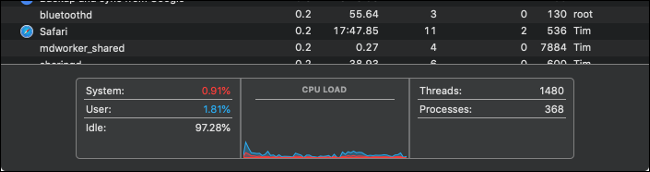
4、硬件问题很少有计算机像Mac一样拥有转售价值。它们是经久耐用的,我可以这么说,因为我在2012年MacBook Pro上打字。但问题可能出现 - 特别是如果您的机器显示其年龄。但有些事情你可以自己检查。
5、Apple诊断程序您的Mac包含一个您可以自己运行的基本诊断工具。请按照以下步骤操作:关闭你的Mac。按电源按钮打开Mac,然后立即按住键盘上的D.当您看到要求您选择语言的屏幕时,请释放D键。选择一种语言,然后等待诊断工具运行。注意:如果Apple Diagnostics未启动,请尝试按住Option + D.您需要连接互联网才能执行此操作,因为您的Mac会在运行之前下载Apple诊断程序。Apple Diagnostics只能以参考代码的形式告诉您。然后,您可以检查Apple数据库中的参考代码,但不要期望学到太多。例如,您可能会发现计算机的内存存在问题,但您不会知道哪一块RAM出现故障或出现了什么问题。此工具可用于排除硬件问题,但对于故障排除而言却毫无用处。如需更详细的报告,最好在Genius酒吧预订免费预约。当然,您也无法获得有关如何修复Mac的详细反馈。
6、内存您可以使用正确的工具手动检查某些组件。例如,MemTest86是一个免费工具,可用于检查计算机的内存。将其安装在USB记忆棒上,启动Mac,然后运行它。使用USB记忆棒作为存储介质时,可以在没有macOS开销的情况下正确测试RAM。

7、存储发生故障的驱动器也可能导致问题。大多数Mac都有固态硬盘。这些不容易像标准硬盘驱动器那样突然失败。一些预先警告后,固态硬盘通常只会失败。当他们最终死亡时,数据恢复是不可能的。请按照以下步骤检查SSD的运行状况:单击右上角的Apple徽标,然后选择“关于本机”。单击“系统报告”,然后选择“存储”。选择主驱动器(可能标记为“Macintosh HD”)。向下滚动到“SMART Status”,看看它旁边写着什么。如果显示“已验证”,则表示您的驱动器正常运行,没有任何问题。如果它说“失败”,这可能是你问题的根源。最终,驱动器将变得“致命”,你将不得不更换它或你的Mac。

8、CPU和GPUCPU是计算机的大脑。但是,你可以做很多事情来测试它。如果它运行不正常,您可能会遇到减速,冻结和突然关闭。收集更多信息的一种方法是使用Geekbench等应用程序对其进行基准测试。然后,您可以使用Mac基准测试图表查看它是如何叠加的。

9、用的时间长了有时,性能问题有一个非常简单的原因:年龄。随着Mac的老龄化,预计其性能会下降。新软件需要更好的硬件,而Mac内部的硬件保持不变。大多数Mac用户在使用的前三年左右不应该遇到太多的性能问题。在那之后,事情开始走下坡路。一旦超过五年或六年,您将不得不一直考虑您运行的软件是否能最大限度地利用您的机器。
